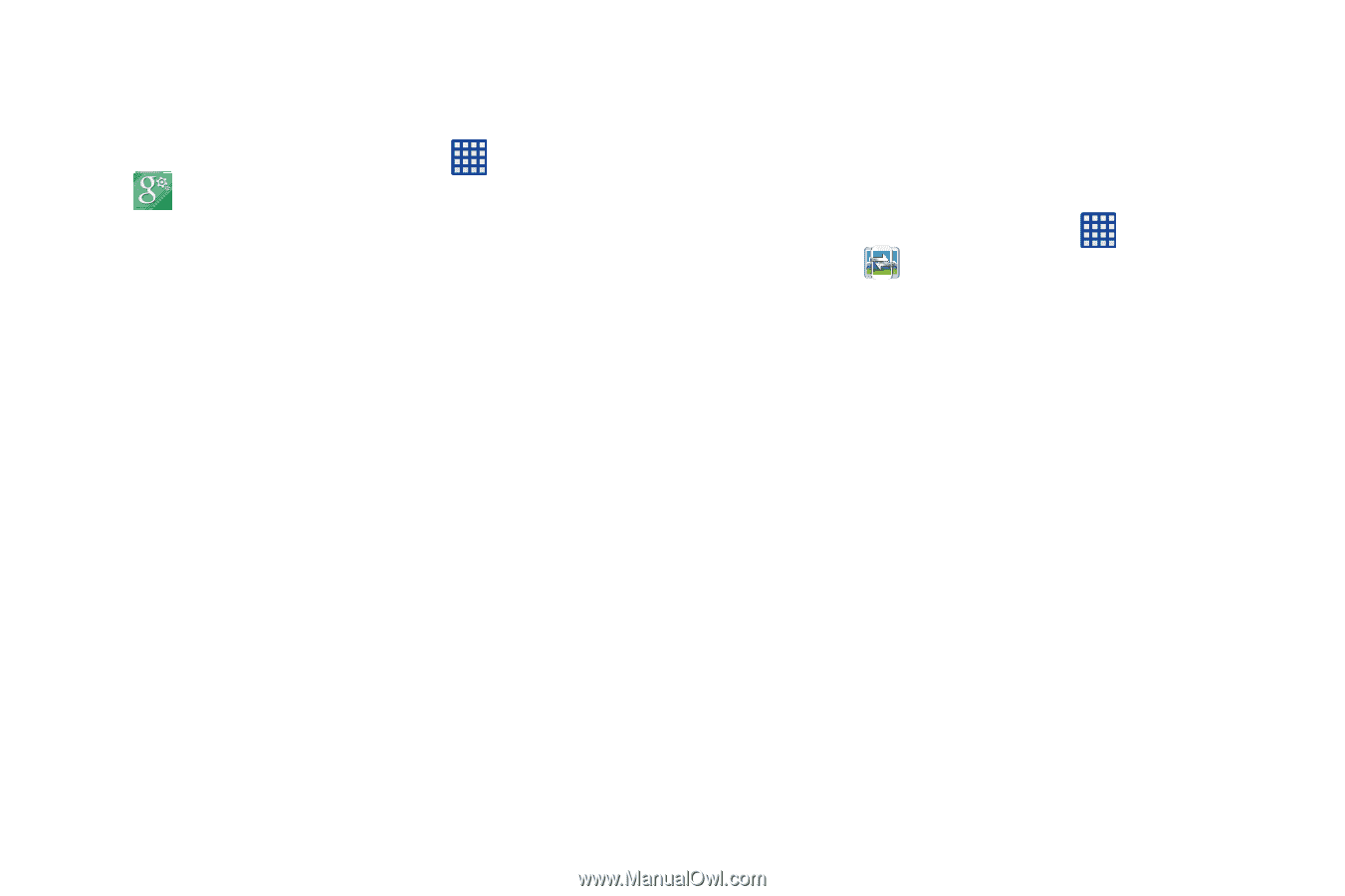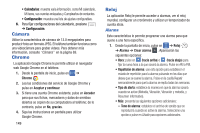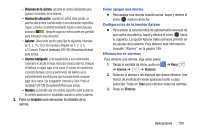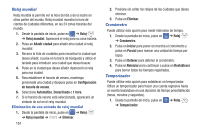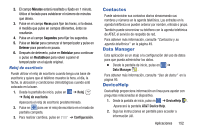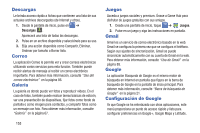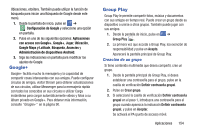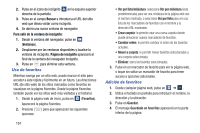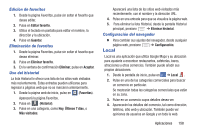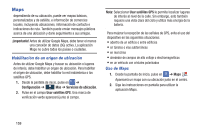Samsung SM-G730A User Manual At&t Wireless Sm-g730a Galaxy S3 Mini Jb Span - Page 161
Google+, Group Play, Creación de un grupo
 |
View all Samsung SM-G730A manuals
Add to My Manuals
Save this manual to your list of manuals |
Page 161 highlights
Ubicaciones, etcétera. También puede utilizar la función de búsqueda para iniciar una Búsqueda de Google desde este menú. 1. Desde la pantalla de inicio, pulse en ➔ Configuración de Google y seleccione una opción en pantalla. 2. Pulse en una de las siguientes opciones: Aplicaciones con acceso con Google+, Google+, Jugar, Ubicación, Google Maps y Latitude, Búsqueda, Anuncios y Administración de dispositivos Android. 3. Siga las indicaciones en pantalla para modificar los ajustes de Google. Google+ Google+ facilita mucho la mensajería y la capacidad de compartir cosas interesantes con sus amigos. Puede configurar círculos de amigos, visitar Stream para obtener actualizaciones de sus círculos, utilizar Messenger para la mensajería rápida con todos los conocidos en sus círculos o utilizar Carga instantánea para cargar automáticamente videos y fotos a su álbum privado en Google+. Para obtener más información, consulte "Google+" en la página 90. Group Play Group Play le permite compartir fotos, música y documentos con sus amigos en tiempo real. Puede crear un grupo desde su dispositivo o unirse a otros grupos. También puede jugar con sus amigos. 1. Desde la pantalla de inicio, pulse en ➔ Group Play . 2. La primera vez que acceda a Group Play, lea exención de responsabilidad y pulse en Acepto. Aparecerá la pantalla principal de Group Play. Creación de un grupo Si tiene contenido multimedia que desea compartir, cree un grupo. 1. Desde la pantalla principal de Group Play, si desea establecer una contraseña para el grupo, pulse en la casilla de verificación Definir contraseña grupal. 2. Pulse en Crear grupo. 3. Si seleccionó la casilla de verificación Definir contraseña grupal en el paso 1, introduzca una contraseña para el grupo cuando aparezca la indicación Definir contraseña grupal, y pulse en Aceptar. Se activará el PA (punto de acceso) móvil. Aplicaciones 154